Til usb-tilslutning (gælder kun windows – Brother PT-9200DX User Manual
Page 90
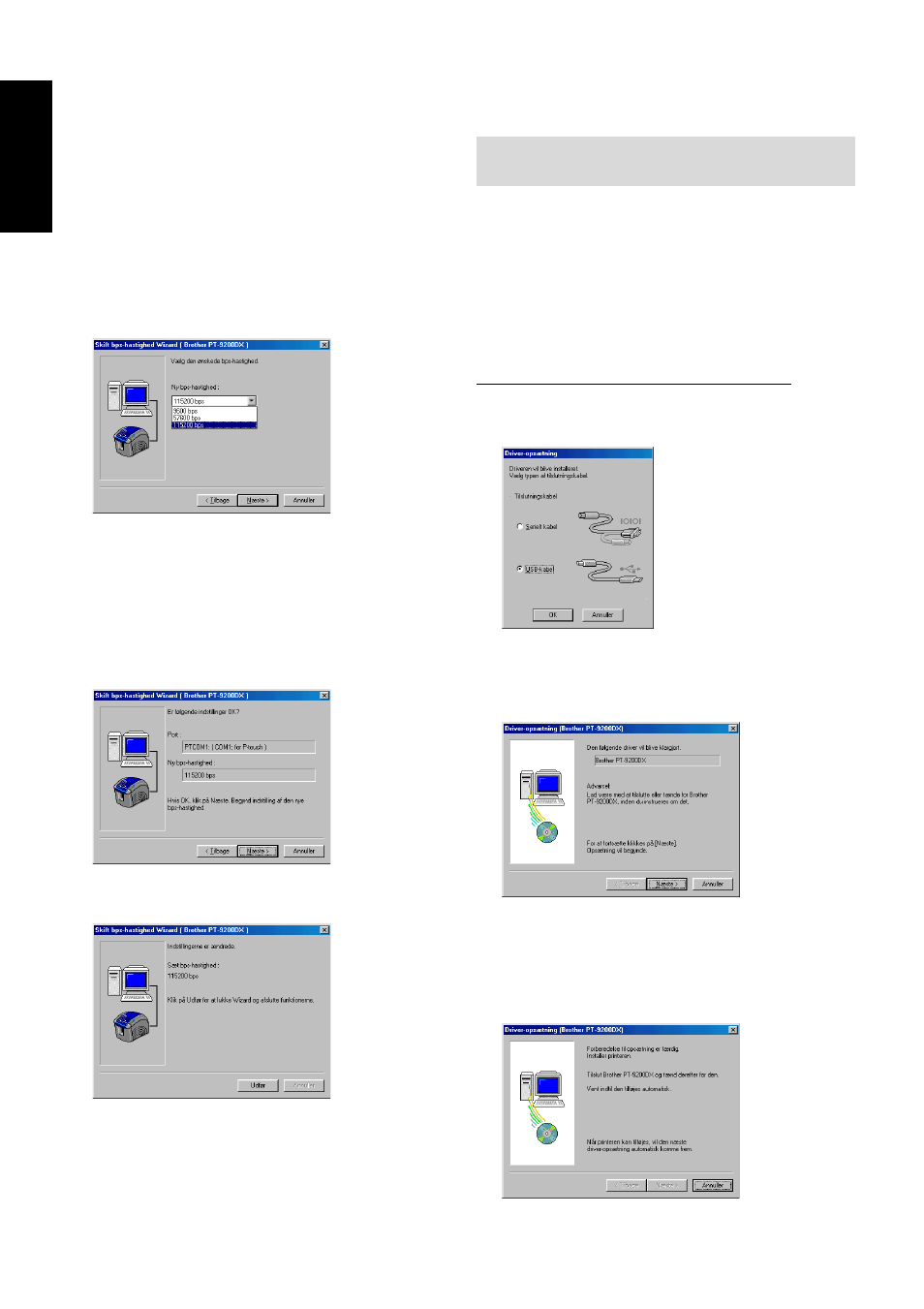
10
For Windows
®
4 Vælg den ønskede transmissionshastighed, og klik
derefter på Næste knappen.
Normalt vælges “115200 bps”, men det er ikke
sikkert, at Deres computer er i stand til at under-
støtte en transmissionshastighed på 115.200 bps.
Hvis dette er tilfældet, bedes De konsultere
instruktionshåndbogen for Deres computer og
vælge den højst mulige transmissionshastighed.
En dialogboks, som beder om bekræftelse af de valgte
transmissionshastighedsindstillinger, kommer frem.
5 Kontroller, at transmissionshastigheden vil blive
ændret som ønsket, og klik derefter på Næste
knappen.
For at ændre indstillingerne, trykkes på Tilbage
knappen. Gå derefter tilbage til trin 4.
En dialogboks, som viser at transmissionshastigheden
er valgt, kommer frem.
6 Klik på Udfør knappen.
Til USB-tilslutning (gælder kun Windows
®
98/
Me/2000 Professional/XP)
Med Plug-and-Play vil nye anordninger, der tilsluttes syste-
met, blive registreret, og deres drivere vil automatisk blive
installeret. Hvis PT-9200DX skal tilsluttes via USB-porten,
vil dens driver blive installeret med Plug-and-Play. Sørg for
at læse anvisningerne for installering herunder, inden de
installerer filen, som findes på CD-ROM’en.
Tilslut ikke P-touch 9200DX til computeren, før du
bedes om at gøre det, da dette kan bevirke, at
PT-9200DX printerdriveren ikke bliver korrekt
installeret.
Med Windows
®
98/98SE/Me/2000 Professional:
1 Vælg “USB-kabel” og klik på OK knappen. USB-
meddelelses-dialogboksen kommer frem.
2 Klik på Næste knappen. En dialogboks, som beder
Dem om at forbinde PT-9200DX til computeren,
kommer frem.
3 Forbind PT-9200DX til computeren ved hjælp af det
medfølgende USB-interfacekabel som beskrevet på
side 5, og tænd derefter PT-9200DX. En dialogboks,
som viser at printerdriveren er installeret, kommer
frem.
